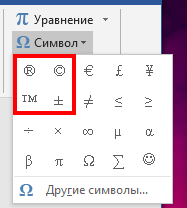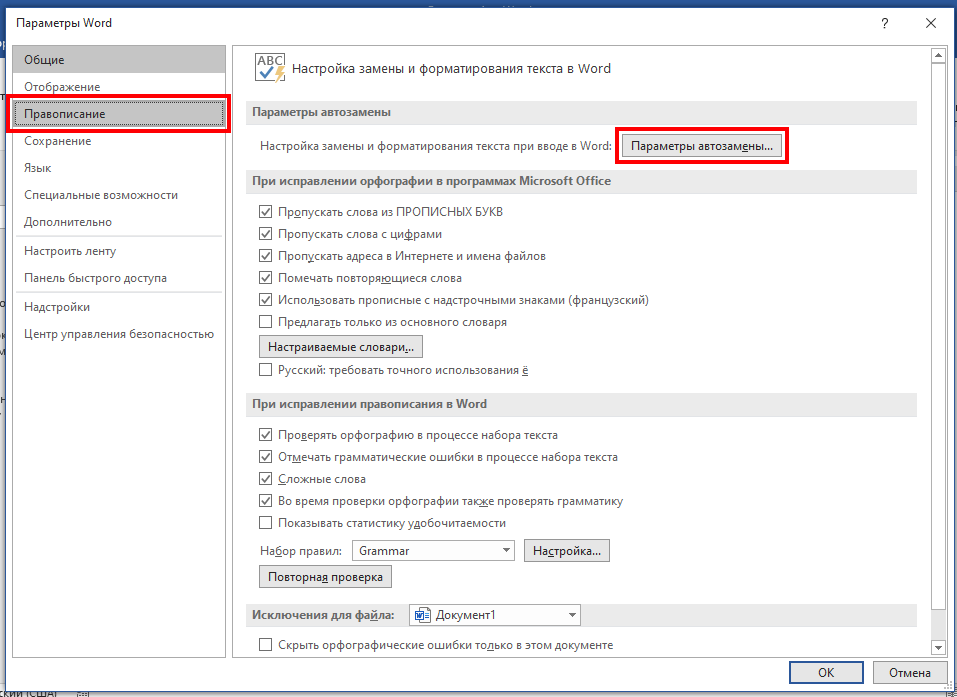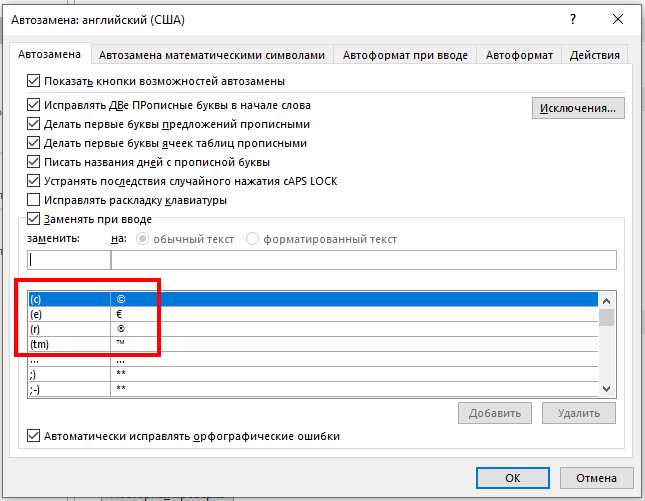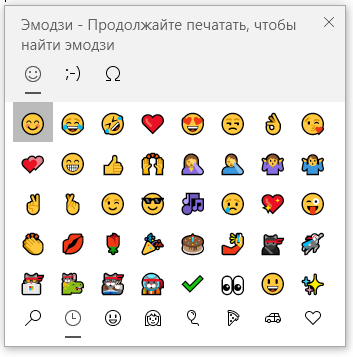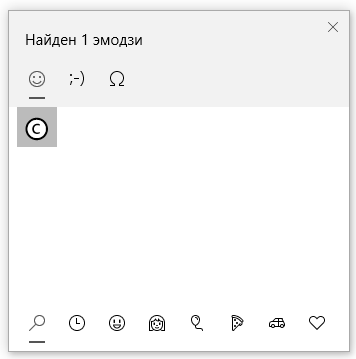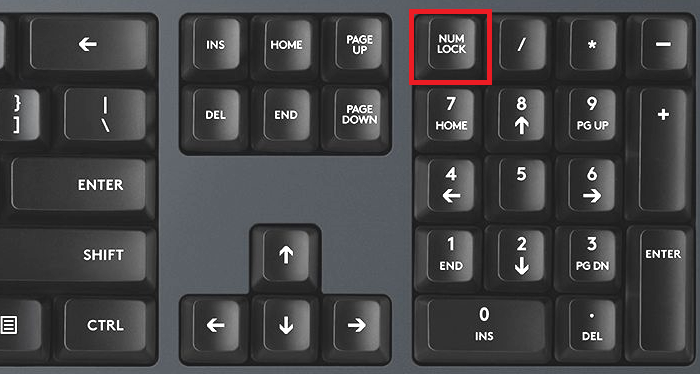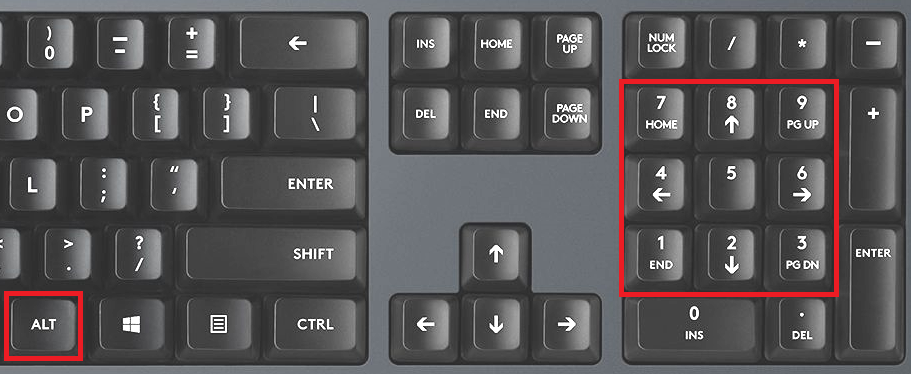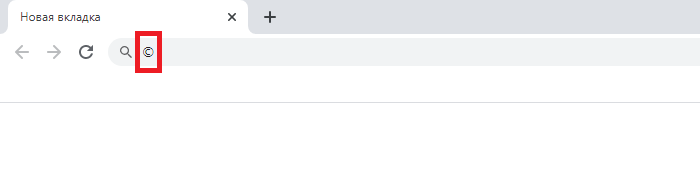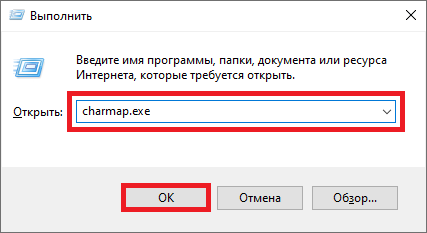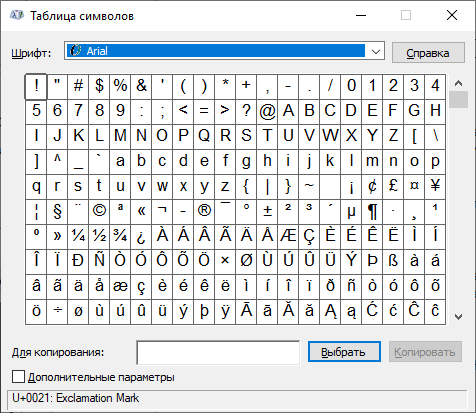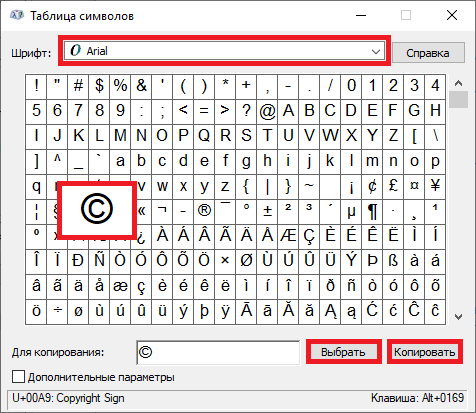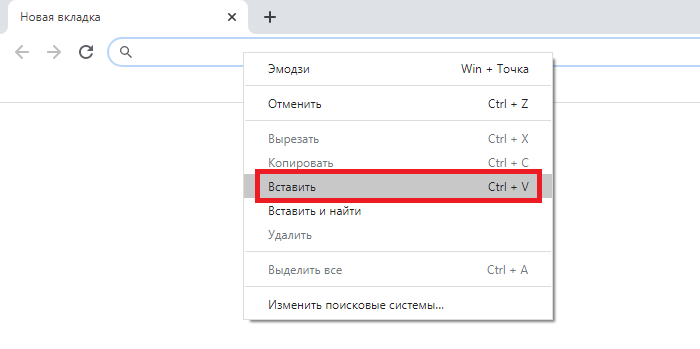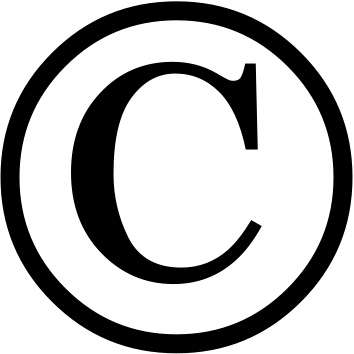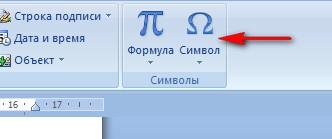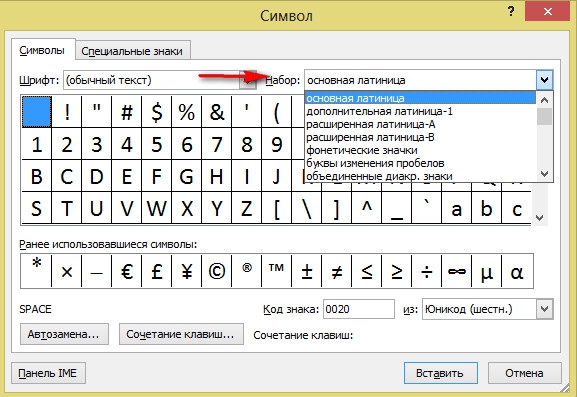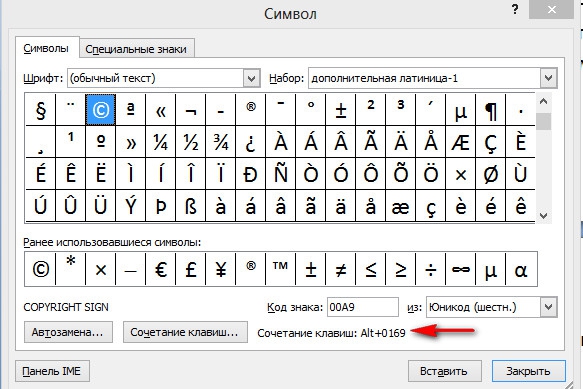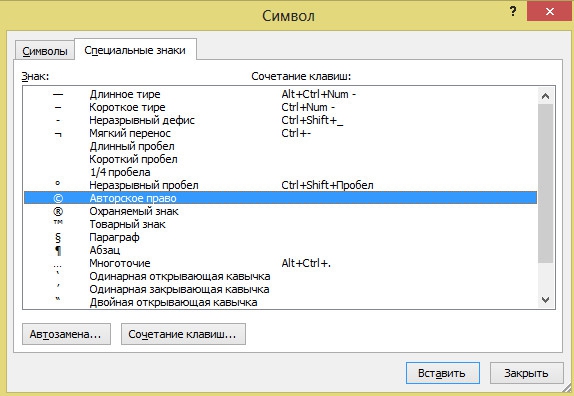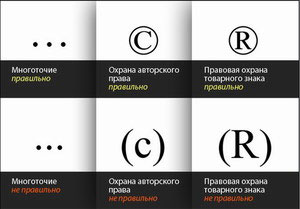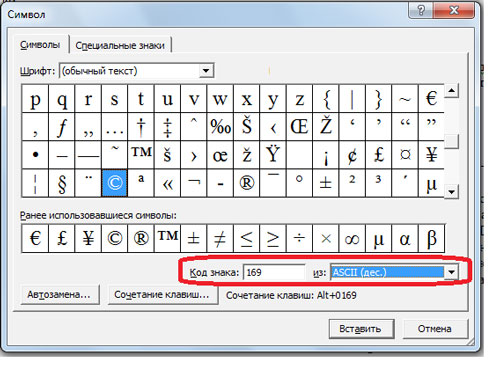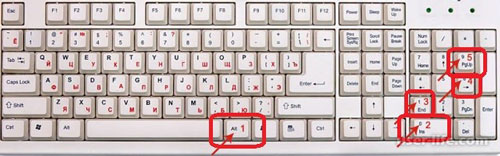Как сделать копирайт в ворде
Как вставить символ авторского права (©) или знак зарегистрированной товарной марки (®) в Word
Вы можете с лёгкостью вставить сотни символов в ваш документ Word с помощью нескольких быстрых нажатий клавиш. Два наиболее часто используемых символа — это символы авторского права (©) и товарного знака (®), поэтому давайте взглянем на несколько быстрых способов вставить их в документ.
Как вставить символ авторского права или товарного знака с помощью меню символов
Переключитесь на вкладку «Вставить» на ленте Word.
Нажмите кнопку «Символ».
По умолчанию символы авторского права и товарного знака доступны прямо в раскрывающемся меню. Нажмите либо, чтобы вставить их в ваш документ.
Теперь эти символы в вашем документе.
Если вы не видите символы авторских прав или товарных знаков в раскрывающемся меню «Символ», это, вероятно, означает, что вы вставили несколько других символов. Word запоминает последние 20 символов, которые вы использовали, и помещает их в это меню, вытесняя другие символы, которые там появляются. Поэтому, если вы их не видите, вам нужно будет выбрать опцию «Другие символы» и найти их.
Как вставить символ авторского права или товарного знака с помощью клавиатуры
Вы также можете вставлять символы авторских прав и товарных знаков в Word с помощью клавиатуры. Это работает, потому что оба символа включены по умолчанию в настройках автозамены Word.
Чтобы вставить символ авторского права, введите (c), а затем нажмите пробел. Появится символ авторского права.
Чтобы вставить символ зарегистрированной торговой марки, введите (r), а затем нажмите пробел. Появится символ торговой марки.
Чтобы вставить символ торговой марки, введите (tm), а затем нажмите пробел. Появится символ торговой марки.
Если вы хотите узнать, какие другие параметры автозамены Word имеет в своём рукаве, выберите Файл → Параметры → Правописание → Параметры автозамены.
На вкладке «Автозамена» в открывшемся окне вы можете прокручивать список всего, что Word может заменить при вводе, включая такие символы, как символы и слова с ошибками. Вы даже можете создавать свои собственные записи, если вы хотите создать ярлык для текста, который вы часто печатаете.
Вставка символов авторского права с помощью сочетания клавиш
Эти символы можно вставить следующими сочетаниями клавиш:
Скачать символы защиты авторского права и торговой марки для Word
Чуть ниже вы можете скопировать эти символы и вставить в ваш документ.
Универсальный способ вставить символы авторского права и торговой марки в Windows
Выше рассмотрен вариант вставки символов в Word, но в Windows есть средства, которые позволяют вставить эти и другие символы, а также смайлики в любую программу, в которой присутствует текстовый ввод.
Для этого нажмите кнопки Win и . (точка на английской раскладке клавиатуры), откроетца такое окно:
Если набрать copy, то можно вставить соответствующий символ:
Кроме этого, там огромное количество смайликов, эмодзи и символов; все они сгруппированы по категориям для облегчения поиска нужного, а также поддерживают поиск по введённым словам (например, «cool», «sad», «happy» и так далее).
Эта возможность появилась начиная с Windows 10.
Блог молодого админа
Увлекательный блог увлеченного айтишника
Знак копирайта: как набрать на клавиатуре компьютера или ноутбука?
Знак копирайта — это знак охраны авторского права, который представляет из себя латинскую букву C (от слова copyright), помещенную в центр окружности. Употребляется довольно часто, причем символ может быть использован как юридическим лицом, так и физическим. Интересный момент — отсутствие знака копирайта не означает, что то или иное произведение не защищено авторским правом. В этой статье мы покажем, как поставить знак копирайта с помощью клавиатуры.
Alt-коды
Самый простой способ набрать копирайт — воспользоваться Alt-кодом.
Включите цифровую клавиатуру при необходимости с помощью клавиши Num Lock.
Нажмите и удерживайте клавишу Alt, после чего наберите цифры 0169 на цифровой клавиатуре. Отпустите клавишу Alt.
Что у вас должно получиться:
Раскладка клавиатуры значения не имеет. Если вдруг не получилось с использованием правого Alt, воспользуйтесь левым.
Таблица символов Windows
Способ чуть более затратный, если говорить о времени.
Нажмите на клавиши Win+R на клавиатуре для запуска окна «Выполнить».
Добавьте команду charmap.exe, после чего нажмите ОК.
Таблица символов была запущена.
Найдите символ копирайта (можете использовать шрифт Arial), кликните по нему левой клавишей мыши, а затем поочередно кликните по кнопкам «Выбрать» и «Копировать».
Вставьте в нужное место вашего текста.
Скопируйте знак копирайта
Просто скопируйте символ копирайта из этой строки — ©.
Как поставить на клавиатуре знак копирайта
До сих пор не очень понятно кто именно это сказал. Есть разные версии. Но это нам, в принципе, и не важно. Нам важно поставить после цитаты знак копирайта. И сейчас я вам расскажу именно об этом.
Как поставить на клавиатуре знак копирайта
В операционной системе Windows
Внимание! Комбинацию из цифр нужно набирать только в правом дополнительном блоке с цифрами!
Есть и ещё один способ. Переведите клавиатуру на латинскую (английскую) раскладку. Напечатайте левую скобку «(«. Потом напечатайте букву « c » и правую скобку «)». Естественно, что всё нужно вводить без кавычек. После любого следующего напечатанного знака или пробела в текстовом документе появится знак копирайта.
Важно! Символ «с» печатать не заглавной буквой, а прописной!
Если у вас операционная система Linux
Если у вас на компьютере установлена операционная система Linux, то комбинации клавиш будут другими. Попробуйте комбинацию клавиш Compose + o + c.
Важно! Клавиша «о» это именно буква «о» в латинском варианте, а не цифра 0.
Если клавиши Compose на вашем компьютере нет, то попробуйте набрать комбинацию Ctrl + Shift + U + 00A9.
Если эта комбинация клавиш не сработала, попробуйте нажимать клавиши Ctrl и Shift с другой стороны клавиатуры. При этом способе цифры можно вводить как в правом дополнительном блоке с цифрами, так и в верхней части клавиатуры.
Ставим знак копирайта в ОС MacOS
Для компьютеров с обгрызенным яблоком я знаю только одну комбинацию. Выглядит комбинация следующим образом: Option +G. Других способов поставить на клавиатуре знак копирайта на компьютерах с операционной системой MacOS я не знаю.
Вот, собственно говоря, и всё. Как поставить на клавиатуре знак копирайта я вам рассказал. Повышайте уровень своей компьютерной грамотности!
В наши дни это уже стало жизненной необходимостью. Без компьютера и Интернета, как говориться, каши не сваришь. Возможно, что вы захотите, как и я, зарабатывать деньги в Интернете. Могу сказать, что это вполне реально. Я зарабатываю. И этот вид заработка в настоящее время является основным источником моего дохода.
Если у вас появится такое желание, то рекомендую вам прочитать мою статью «Как можно заработать в Интернете реальные деньги».
А на сегодня у меня всё. Всем удачи и до встречи!
Как поставить знак копипаста на клавиатуре?
Знак копирайта – это латинская буква «С» заключенная в окружность. Его написание в статье вместе с указанием имени и года публикации представляет собой знак охраны авторского права. Для того чтобы при наборе текста не возникало вопросов относительно того, как вставить тот или иной знак, который не нанесен на клавиатуре, необходимо первоначально ознакомиться с местом, где находятся эти символы в Ворде.
После этого достаточно будет лишь нажать комбинацию клавиш, чтобы требуемый символ появился на листе.
Как вставить знак копирайта в Ворде?
Для этого запускаем программу Ворд на компьютере и следуем инструкциям:
— Нажимаем вкладку «Вставка».
— Далее находим «Символы» и нажимаем на кнопку «Символ».
— Появится небольшое окошко с самыми популярными символами, которые используются на компьютере. Если среди них нет необходимого, нажимаем «Другие символы».
— С помощью ползунка просматриваем все символы, которые имеются в базе Ворда. Или выбираем из «Набора» подходящую для искомого знака группу символов.
— В нашем случае знак копирайта находится в группе под названием «Дополнительная латиница-1».
-Чтобы вставить знак в лист с текстом, нажимаем на него и кликаем по кнопке «Вставить». Но перед этим стоит запомнить сочетание горячих клавиш, с помощью которых можно это сделать, не прибегая к поиску. Это указывается в нижней части диалогового окна.
— Стоит отметить, что знак авторского права можно довольно быстро найти во вкладке «Специальные знаки».
Итак, мы разобрались, где найти и как вставить символ. Теперь пробуем сделать это, не прибегая к поиску.
Используем сочетание клавиш, которое было указано в диалоговом окне вставки символа. Для этого нажимаем кнопку на клавиатуре «Alt» и, удерживая ее, набираем цифровой код символа – «0169». Заметим, что таким образом можно сделать вставку любого необходимого символа, для этого достаточно лишь узнать его числовой код.
Понятие копирайта, его основные принципы. Как защитить авторские права в сети интернет?
Тема авторского права является одной из самых актуальных в сети интернет. Практически на всех сайтах и файлообменниках можно увидеть фразу «Все права защищены» или что-то подобное. Такая надпись является знаком авторства.
Нарушение авторских прав влечет за собой применение санкций в отношении плагиатчика – человека, полностью скопировавшего контент одного ресурса с целью его размещения на собственном сайте. Но это только в том случае, если пострадавшему лицу удастся доказать права на сворованную интеллектуальную собственность.
Что такое копирайт, для чего он нужен, и дорого ли стоит получение данного знака? В этих, а также во многих других вопросах мы разберемся далее.
Понятие копирайта, или что обеспечивает авторское право?
Итак, что означает значок copyright, и для чего необходимо его размещать на сайте? Копирайтом называется специальный знак, который ставится владельцем сайта или автором отдельных публикаций для обозначения своих прав на контент. Использование продукции, имеющей значок авторского права, возможно только с разрешения правообладателя.
Значение термина «авторское право»
Авторское право – термин, который применяется к осязаемой интеллектуальной собственности. Что это означает? Рассмотрим небольшой пример. Написанная журналистом статья или писателем книга уже считается готовым продуктом, помещенным в осязаемую форму. В этом случае он автоматически получает авторское право, а любое копирование его труда недобросовестными лицами будет наказано законом.
Что дает знак авторского права? Человек, получивший такое право, может:
Символ авторского права – это не просто значок, который можно увидеть на различных сайтах, в книгах и т. д. Эта эмблема дает возможность владельцу интеллектуального труда продать свою работу – полностью или частично, для временного пользования заинтересованного лица.
Важные нюансы, о которых необходимо знать
Важно учитывать тот факт, что значок копирайта ни в коем случае не запрещает другим людям использовать похожие слова или фразы. Причем не только в повседневной жизни, но в работе.
Так, что тогда обеспечивает символ копирайта? Прежде всего, он обеспечивает защиту интересов человека, ставшего первооткрывателем или создателем конкретной, точной формы конкретного произведения. Но, увы, далеко не всегда этот подход срабатывает.
Дело в том, что знак цитаты в кружочке успешно используется плагиатчиками – людьми, ворующими чужие произведения, и выдающими их за свои без указания реального автора. Поэтому не всегда статьи, размещенные на сайтах, находящихся в первых строках выдачи в поисковых системах, являются оригинальными. Вполне возможно, они попросту позаимствованы с ресурсов, которые расположены на 3-5 и т. д. странице Гугла или Яндекса. А знак охраны авторского права в этом случае ставится только для «отвода глаз».
Подробнее о том, что такое плагиат и какой он бывает в различных сферах читайте по ссылке https://inetsovety.ru/ponyatie-plagiat/
Как поставить значок авторского права на компьютере?
Если авторское право настолько важно, то как поставить знак копирайта на клавиатуре? На самом деле, ничего сложного в этом нет. И вовсе нет надобности в обращении к специалистам, чтобы они за деньги сделали эту элементарную манипуляцию.
Значок авторских прав есть в таблице специальных символов в Ворде. Его вполне можно скопировать на сайт из этой программы. Но если вы не хотите тратить на это время, то есть способ сделать это быстрее.
Так, чтобы поставить символ copyright с помощью «горячих» клавиш, вам нужно сделать следующее:
Вот и все – это очень быстро и просто. Но если вы не хотите возиться с Пуском и проделывать все последующие шаги, существует более быстрый способ, как набрать знак копирайта на компьютерной клавиатуре.
Добавление функции с помощью числового кода
Чтобы добавить нужный значок в текст, можно воспользоваться таким методом. Нажмите и удерживайте клавишу Alt (внизу клавиатуры по обеим сторонам от пробела) одним пальцем. Другим наберите по очереди цифры 0, 1, 6 и 9 (без запятых!). Если все введено верно, в тексте появится необходимый символ. Этот простой совет относительно того, как правильно ставить знак копирайта, подходит для неопытных, либо обычных пользователей, у которых такая необходимость либо возникает редко, либо они интересуются этим в целях саморазвития. А вот у вебмастеров есть свои секреты постановки такого значка.
Как вставить знак авторства через html?
Знак того, что все права защищены, можно поставить с помощью старой доброй технологии классической html. Эта схема отлично знакома всем вебмастерам, а также пользователям, которые, хотя бы, немного разбираются в программировании и интернет-технологиях в частности.
Значок копирайта html ставится с помощью набора специальных символов. При их введении отметка появляется непосредственно на веб-сайте.
Итак, как можно проставить значок авторства на клавиатуре в интернете? Для этого опытные вебмастера набирают следующие комбинации:
Важно! Точка с запятой является обязательным специальным символом для правильной постановки значка копирайта – авторского права! Без него вставить знак на сайт не получится.
Это нужно знать
Очень важно обладать знаниями о том, как правильно написать «все права защищены». Одного значка копирайта будет совсем недостаточно, поскольку необходимо в обязательном порядке указать имя обладателя авторским правом.
Так, как это сделать правильно? Схема всего одна: сначала вводится значок копирайта, после чего указывается имя (полное или только инициалы) обладателя интеллектуальной собственности. В самом конце указывается период времени, обозначающий срок действия копирайта. Вот и все: теперь все копипастеры или, как их еще называют, плагиатчики предупреждены о том, что ваши права на контент или другое содержимое вашего сайта защищено авторским правом. И хотя далеко не всегда это срабатывает, в случае кражи вашей интеллектуальной собственности вы сможете обратиться с судовым иском к мошеннику для его привлечения к правовой ответственности.
Как защитить свои права при воровстве контента?
Защита авторского права должна быть не только обозначена значком копирайта с правильным оформлением. Если в случае кражи интеллектуальной собственности ее владелец захочет обратиться в суд, у него должны быть доказательства того, что украденная публикация или программа действительно принадлежит ему. Защитить свои права просто: необходимо лишь заверить у нотариуса копии работ, чтобы иметь документальные подтверждения своей правоты. При предоставлении таких копий на суде у обманутого пользователя есть все шансы взыскать с плагиатчика деньги за незаконное использование материалов.